Word piedāvā jaudīgus rīkus, ar kuriem varat veidot dokumentus atbilstoši savām idejām. Īpaša nozīme šeit ir dažādiem lappušu sadalījumiem , kas palīdz ievērojami uzlabot tekstu struktūru un izkārtojumu. Pareiza lappušu un sadaļu pārrāvumu izmantošana var būt atšķirība starp profesionālu un haotisku dokumentu.
Galvenie secinājumi
- Pastāv dažādi lauzumu veidi: lappušu laušanas, laušanas slejās, teksta laušanas, sekciju laušanas un laušanas uz pāra vai nepāra lapām.
- Katram pārtraukumam ir sava pielietojuma joma, un to var izmantot īpaši, lai optimizētu lasāmību un izkārtojumu.
- Pārrāvumi ļauj elastīgi organizēt saturu, nepārkārtojot visu dokumentu.
Soli pa solim
1. Izveidojiet lappuses pārrāvumu
Lai dokumentā izveidotu lappušu pārtraukumu, novietojiet kursoru vietā, kur vēlaties, lai sākas jaunais lappušu pārtraukums. Pēc tam dodieties uz cilni "Izkārtojums" un noklikšķiniet uz "Lapas pārrāvumi". Izvēlieties "Lapas pārrāvums". Tas pārvietos tekstu aiz kursora uz nākamo lappusi.
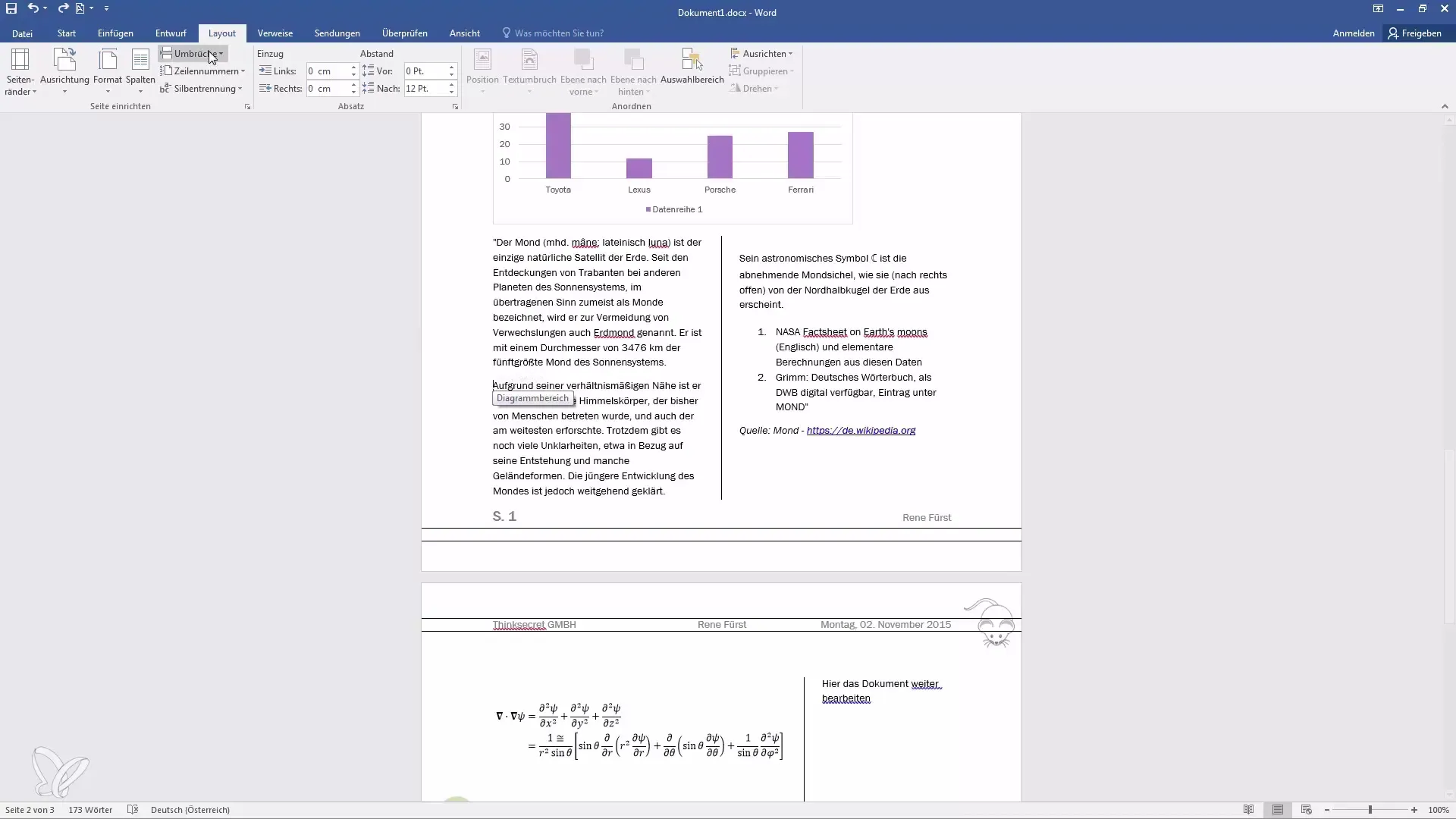
2. Ievietojiet slejas pārrāvumu
Vai jums ir teksts, kas jāattēlo vairākās slejās? Iestatiet kolonnu pārtraukumu. Novietojiet kursoru vēlamajā pozīcijā un vēlreiz dodieties uz "Izkārtojums" -> "Pārrāvumi". Izvēlieties "Kolonnu pārtraukums". Tad teksts aiz kursora pārvietosies uz nākamo kolonnu, bet iepriekšējais teksts paliks pirmajā kolonnā.
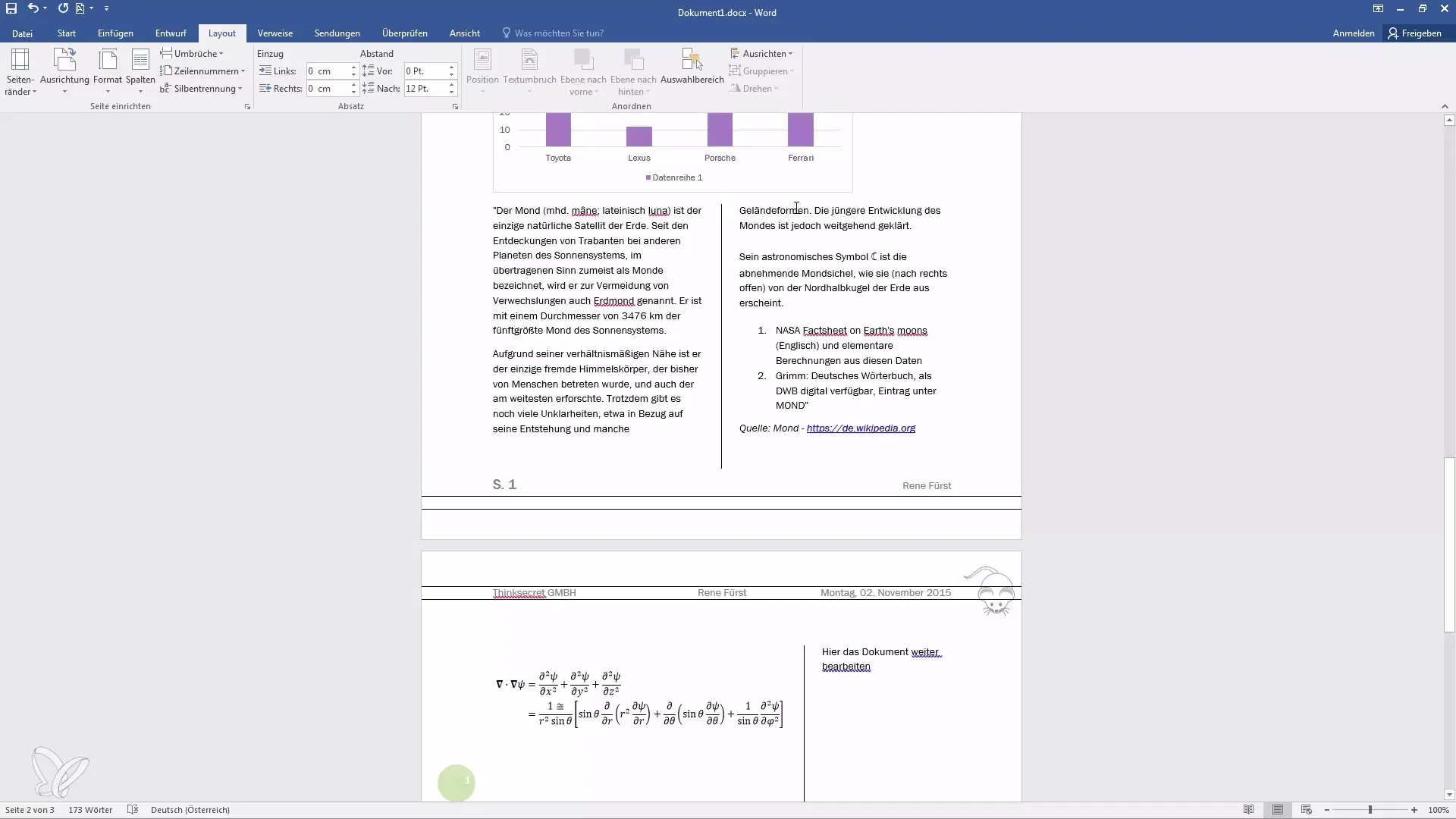
3. Ievietot teksta ietīšanu
Teksta pārrāvumu var izmantot rindkopā, lai pārvietotu teksta daļas uz nākamo kolonnu. Vienkārši novietojiet kursoru teksta vietā, kurā vēlaties ievietot teksta pārrāvumu. Dodieties uz "Layout" un izvēlieties "Text wrap". Līdzīgi kā ar taustiņu Enter teksts no šīs pozīcijas tiek pārvietots uz nākamo rindu.
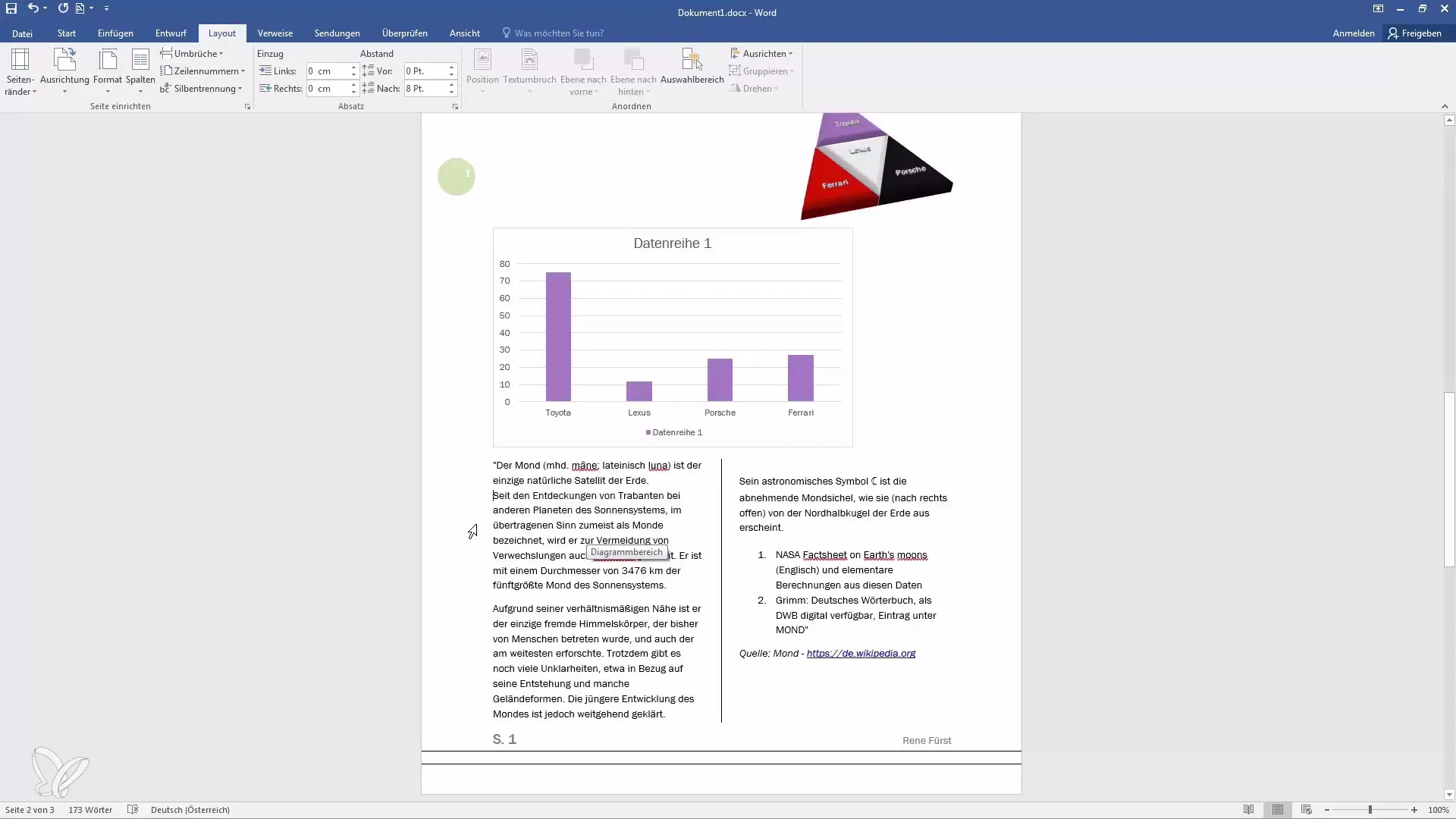
4. Izveidojiet sadaļu pārrāvumus
Sekciju pārrāvumi ir noderīgi lielos dokumentos, lai dokumentā varētu izmantot atšķirīgu formatējumu. Novietojiet kursoru vietā, kur vēlaties, lai sākas sadaļas pārrāvums. Cilnē "Izkārtojums" izvēlieties iespēju "Pārrāvumi" un pēc tam "Nākamā lappuse". Pēc tam pašreizējās sadaļas teksts tiks pārvietots uz nākamo lapu.
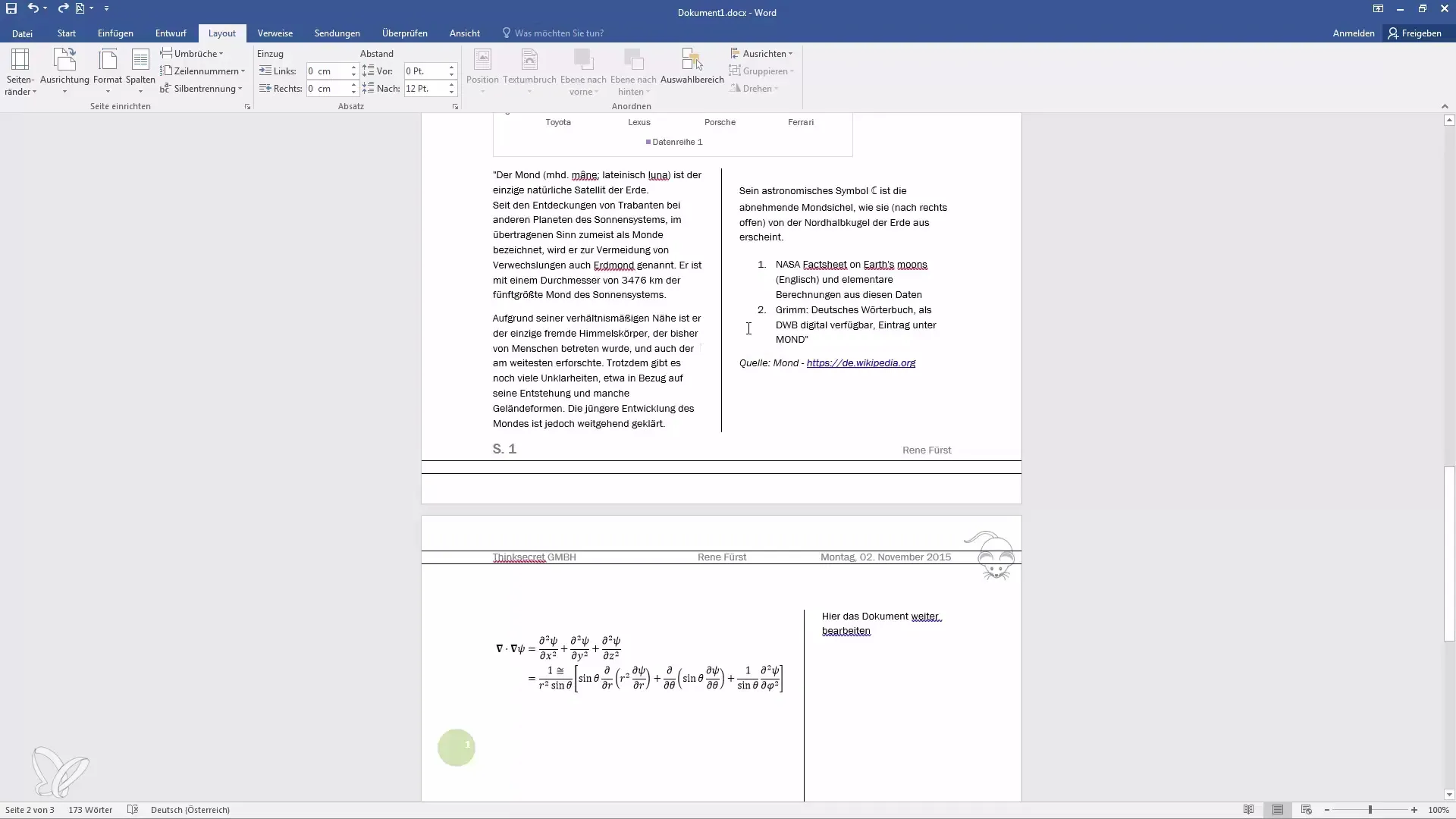
5. Nepārtraukti sadaļu pārtraukumi
Vai vēlaties izveidot jaunu sadaļu, kas sākas tajā pašā lapā? Novietojiet kursoru dokumentā vēlamajā vietā. Cilnē "Izkārtojums" izvēlieties "Pārrāvumi" un pēc tam "Nepārtraukts". Jauna sadaļa tiek ieviesta, nemainot pašreizējās lapas izkārtojumu.
6. Pārtraukums uz pāra vai nepāra lapu
Īpašām izkārtojuma prasībām varat iestatīt pārtraukumus uz pāra vai nepāra lapām. Novietojiet kursoru vēlamajā punktā. Dodieties uz "Layout" (Izkārtojums), noklikšķiniet uz "Breaks" (Pārrāvumi) un izvēlieties "To even page" (Uz pāra lapu) vai "To odd page" (Uz nepāra lapu). Tādējādi attiecīgi tiks pārcelti visi turpmāko lappušu numuri, lai saturs vienmēr sāktos vēlamajā lappusē.
7. Pārbaudiet lappušu numurus
Lai pārbaudītu, vai lappušu pārrāvumi ir pareizi iestatīti un lappušu numuri ir pareizi, pārslēdzieties uz drukas skatu. Pārliecinieties, vai lapas ir numurētas pareizi un vai ir redzami vēlamie lappušu pārrāvumi.
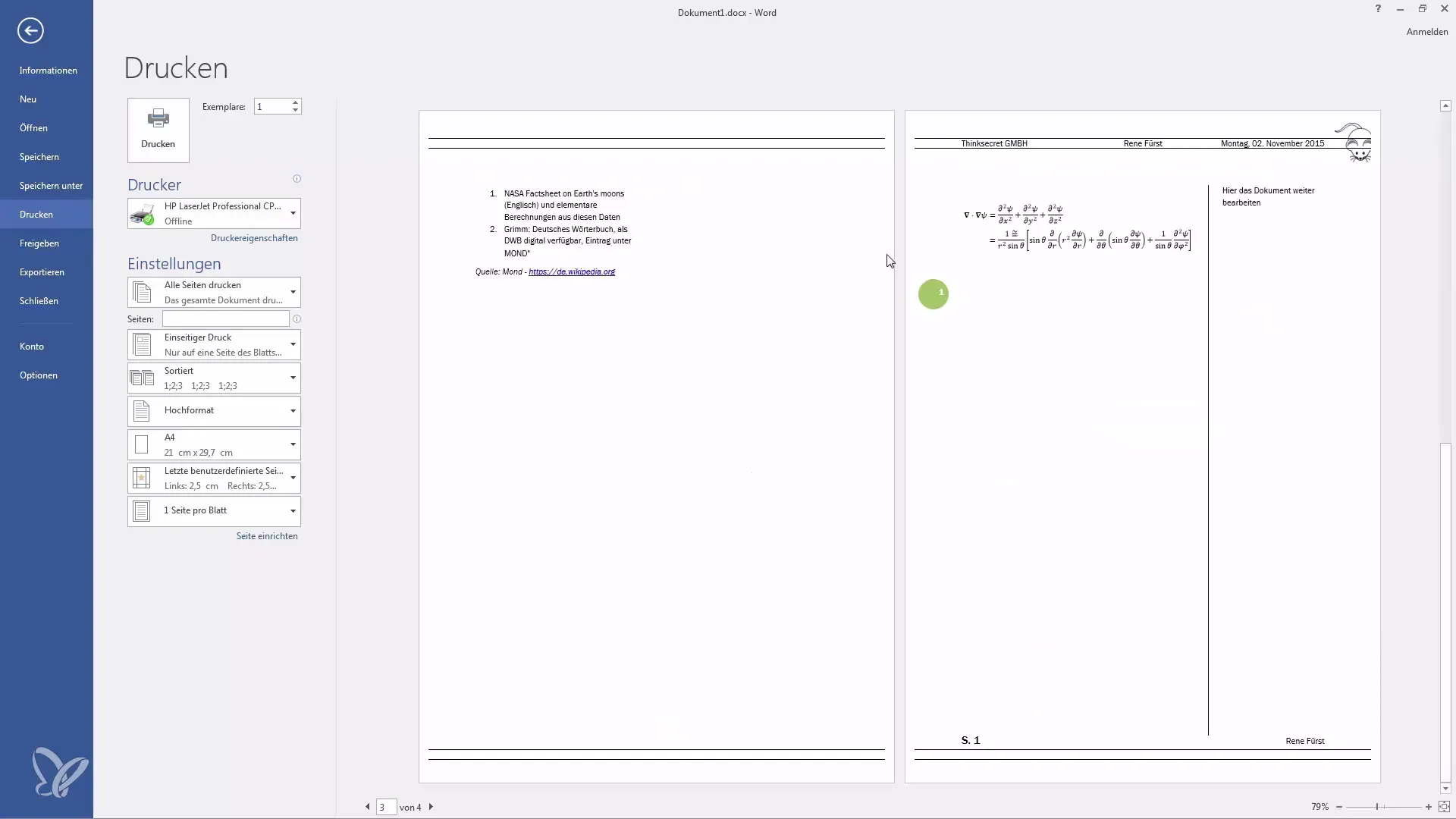
Kopsavilkums
Pareizu lauzumu izmantošana programmā Word nozīmē vairāk nekā tikai teksta pārvietošanu. Tie ir noteicošais faktors jūsu dokumentu izkārtojumam un lasāmībai. Mērķtiecīgi izmantojot dažādus lauzumu veidus, jūs varat panākt profesionālu izskatu un piedāvāt saviem lasītājiem patīkamu lasīšanas pieredzi.
Biežāk uzdotie jautājumi
Kā izveidot lappušu pārtraukumu programmā Word?Novietojiet kursoru vēlamajā vietā un sadaļā "Izkārtojums" izvēlieties iespēju "Lapu pārtraukumi" un pēc tam "Lapu pārtraukums".
Kāda ir atšķirība starp lappuses pārtraukumu un slejas pārtraukumu? Ar lappuses pārtraukumu teksts tiek pārvietots uz jaunu lapu, bet ar slejas pārtraukumu teksts tiek pārvietots uz jaunu sleju.
Vai es varu ievietot sadaļas pārtraukumu tajā pašā lapā?Jā, izvēlieties "Layout" (Izkārtojums), pēc tam "Breaks" (Pārrāvumi) un "Continuous" (Nepārtraukts), lai sāktu jaunu sadaļu pašreizējā lapā.
Kā pārbaudīt, vai lappušu pārrāvumi ir iestatīti pareizi?Pārslēdzieties uz drukas skatu, lai pārliecinātos, ka visi lappušu pārrāvumi un lappušu numuri ir parādīti atbilstoši prasībām.
Kas notiek, ja lappušu pārrāvumu iestatu pāra vai nepāra lappusē? Lapu pārrāvums attiecīgi pārvieto nākamo lappušu numurus, lai nākamā sadaļa sāktos vēlamajā lappusē.


